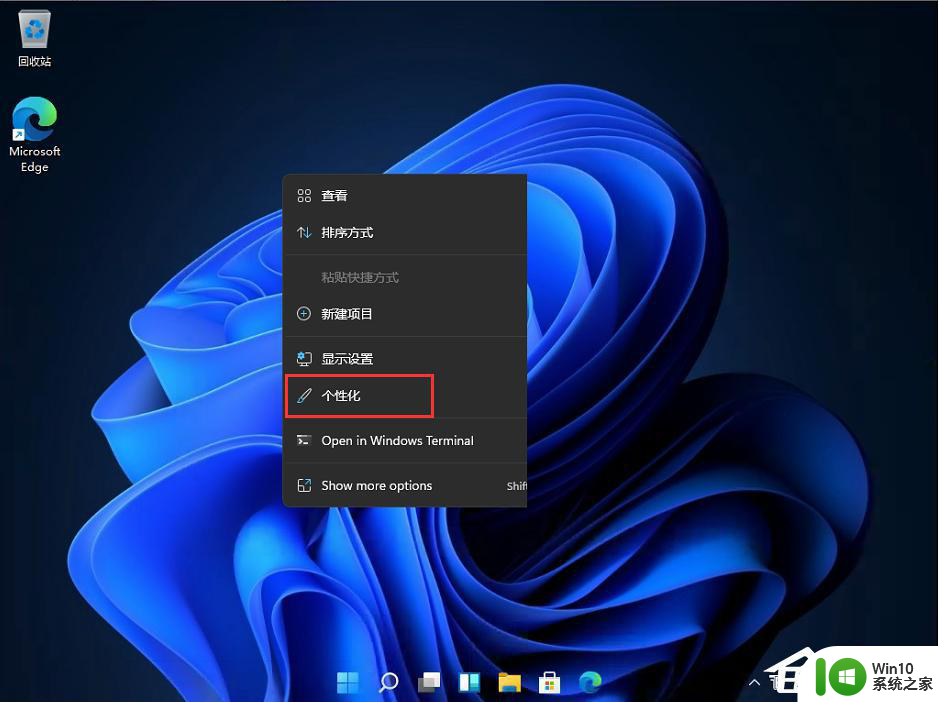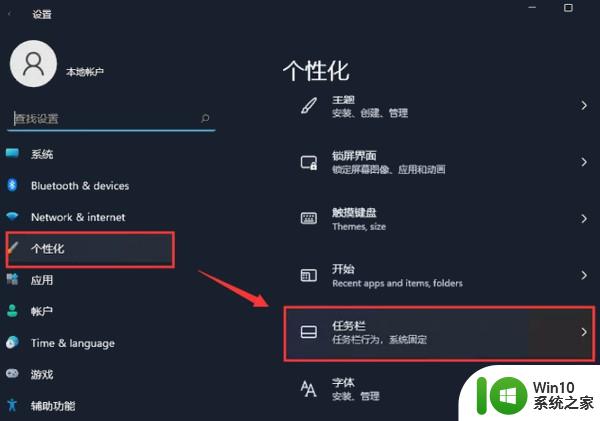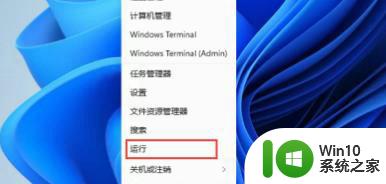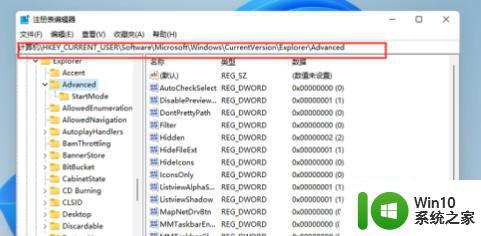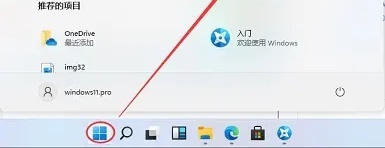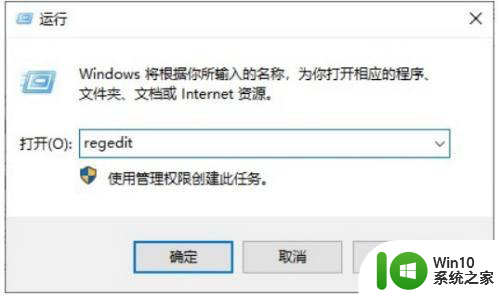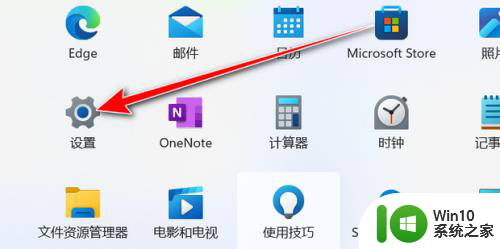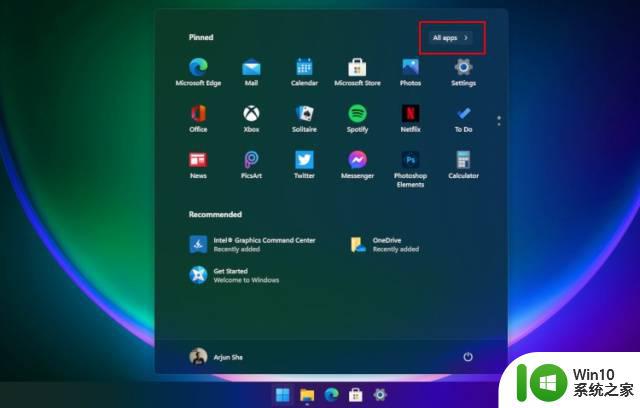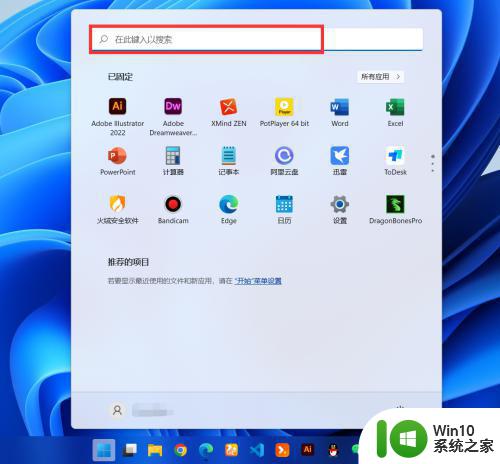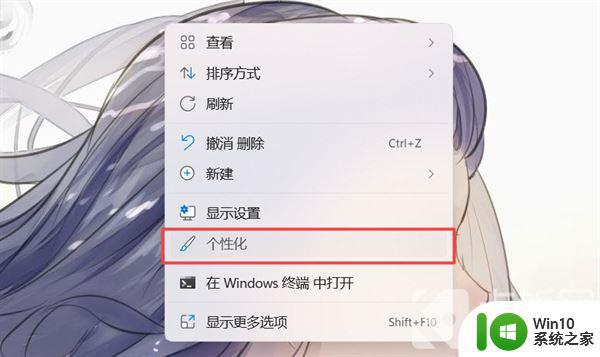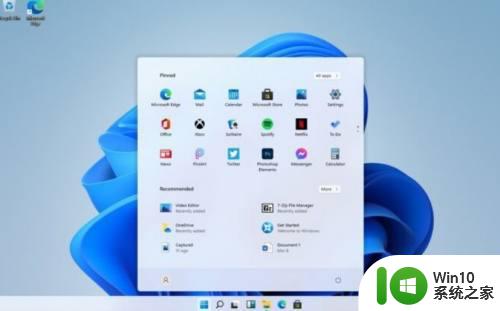升级win11后开始菜单变小如何调整 win11开始菜单缩放调整方法
更新时间:2023-11-22 12:10:42作者:yang
升级win11后开始菜单变小如何调整,随着Windows 11的升级,一些用户开始注意到开始菜单变小的问题,这让人有些困扰,毕竟开始菜单的大小对于操作系统的使用体验来说非常重要。好消息是Windows 11提供了调整开始菜单缩放的方法,让用户可以根据自己的喜好来进行调整。接下来我们将介绍一些简单的步骤,帮助大家解决这个问题,让开始菜单恢复到合适的大小。
具体步骤如下:
1、首先点击下方的开始菜单,并选择里面的设置进入windows设置。
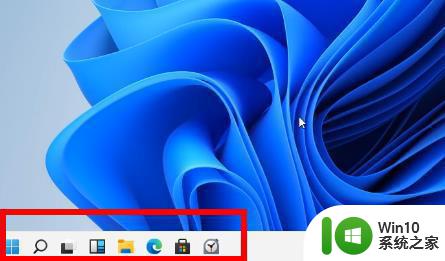
2、然后在windows设置中点击“个性化”。
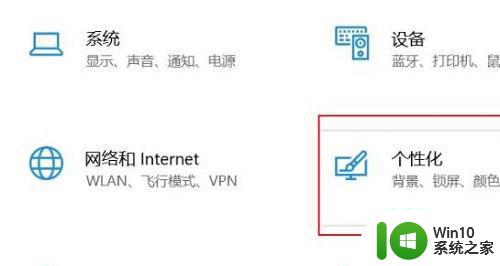
3、此时就可以点击任务栏左边的“任务栏”。
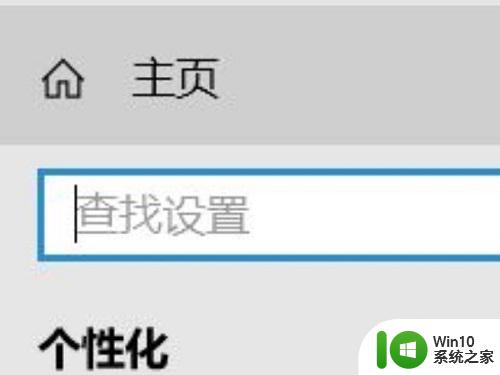
4、接着在右侧可以看到“使用小任务栏按钮”,将后面的开关关闭即可。

以上就是关于升级Win11后开始菜单变小如何调整的全部内容,如果您遇到相同情况,可以按照以上方法解决。